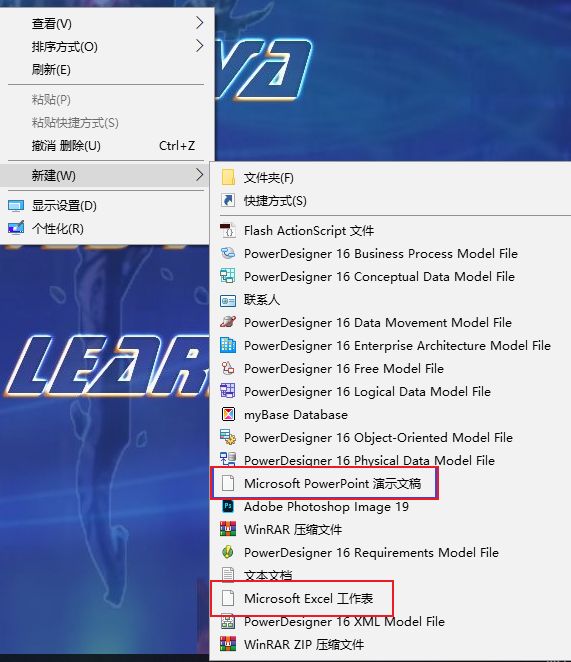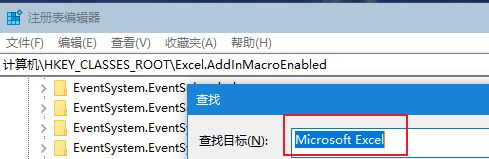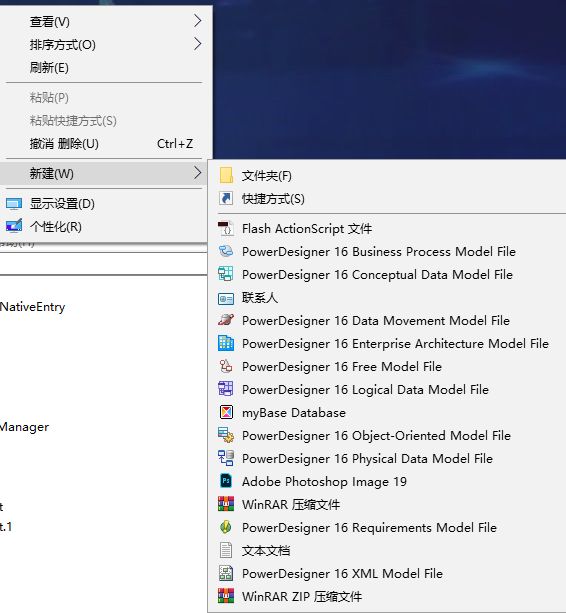因为用到一些画流程图之类的工具,想到以前用的Visio挺好用的,就找来安装一下,结果因为装了Microsoft Office2016在安装时报错不断,先说下网上的帖子:用OfficeDeploymentTool,修改configuration.xml文件来兼容安装是行不通的,至少我的win10 64系统上没有尝试成功!(接下来会继续尝试)
最近在学Mybatis,接触了一点.xml文件的信息,还没入门,但是已经感觉到配置文件的魅力!
还是想用Visio,上一篇随笔的Java跨平台原理简图硬是用我那渣渣的PS功底搞出来了,不尽人意~~
找来Office卸载工具,从控制面板已经看不到Office软件了,但是重启电脑,在桌面鼠标右键,发现:
它们仍然倔强地占据着我的右键菜单,看来清理的不够彻底!
这时候想到了:注册表!
注册表是个神奇的东西!
网上一找教程,发现没什么适用的,要么是过时的,要么是完全不适用的。
那么就 Ctrl+F 一个一个定位吧!查找内容最好输入全称(如Microsoft Excel)
上图之所就剩了俩Office顽固,是因为我已经清理了其他成员~~~
在这下面发现:
老多了!
当然全删除!(注意眼神,别删到无辜的成员)
一片清爽!
现在继续尝试通过修改配置文件安装Visio和Office2016两个64位版本了,不成功就装2013版吧,成了再发个贴!
》》》》》》补充提醒
爽了一把注册表之后,它也果断打了一记右勾拳回来!
注册表挂了,所有已安装的程序打开时都显示不支持此接口!!!
好吧,恢复一下(参考其他大神提供的恢复右键.exe关联方法):
将下文代码放入新建的文本文档,文件-->另存为-->保存类型(所有文件*.*)-->文件名(自定义即可)-->编码(默认ANSI即可,选UTF-8经测试无法修复)-->保存,接下来打开一路确定,重启就完美了!
Windows Registry Editor Version 5.00 [HKEY_CLASSES_ROOT\.exe] @="exefile" "Content Type"="application/x-msdownload" ;www.xitonghe.com [HKEY_CLASSES_ROOT\.exe\PersistentHandler] @="{098f2470-bae0-11cd-b579-08002b30bfeb}" [HKEY_CLASSES_ROOT\exefile\shell\open\command] @="\"%1\" %*"